Googleでインデックス登録を促す方法とは?インデックスにかかる時間も解説
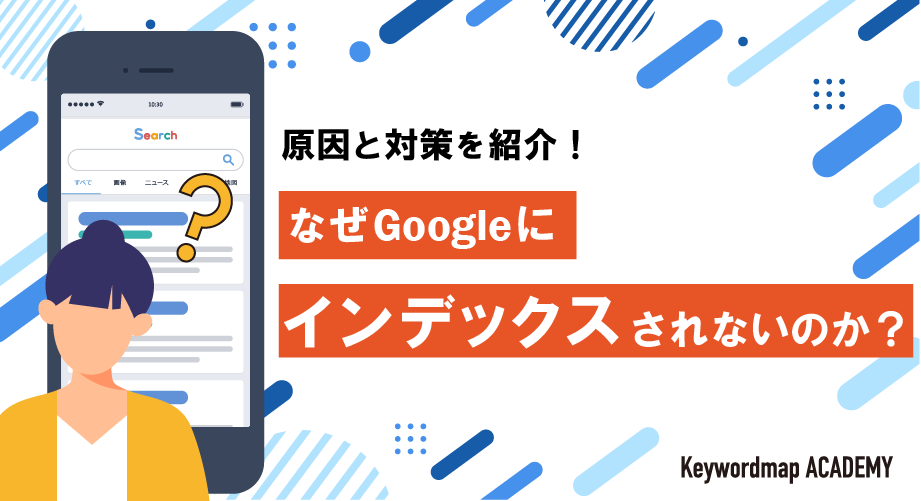
当記事では検索エンジンにインデックス登録を促す方法、インデックス登録されているか確認する方法について解説します。
Googleからの評価を上げるための「SEOチェックリスト100選」を今すぐ無料でダウンロードする
目次
インデックスとは
インデックスとは、Googleなどの検索エンジンにWebページのコンテンツを認識してもらい、検索エンジンのデータベースに登録してもらうことを指します。
Webページを作成しても、検索エンジンに認識されない限りは検索結果上に表示されません。Googleは、日々Webサイトを巡回(クローリング)してページの情報を収集し、データベースに登録(インデックス)、検索結果に表示させています。そのため、作成したページはインデックス登録してもらい、検索結果に表示されるようにする必要があります。
なお、Googleなどの検索エンジンのクローラーはリンクを辿ってページを発見します。そのため、基本的には(既にインデックスされている)自社ページと新しく作成したリンクをつなげれば、インデックスされやすくなります。たとえば、新規ページが新着記事としてTOPページに表示されている場合などが挙げられます。
しかし、上記のようなケースでも、なかなかインデックスされないことがあります。そこで当記事ではインデックスを促すための他の方法についても解説します。
Googleでインデックス登録を促進させる方法
本章では検索エンジンへのインデックス登録を促進させる方法について解説します。
インデックス登録の促進方法は以下の3つです。
- 内部リンク、外部リンクをつなぐ
- XMLサイトマップによるリクエスト
- URL検査ツールによるリクエスト
それぞれについて解説していきます。
内部リンク、外部リンクをつなぐ
前述した通り、インデックス登録を促す方法の一つとして、自社ページ内の(既にインデックスされている)ページとインデックスさせたいページを内部リンクでつなぐことがあげられます。
検索エンジンは定期的に過去にインデックスしたページをクロールするため、内部リンクとして紐づけられているページも巡回される傾向があります。
具体的には、以下のような箇所に内部リンクとして、インデックスさせたいページを設置しましょう。
- コンテンツ内(アンカーテキスト)
- サイド・フッターのリンク
- サイトマップ
▼コンテンツ内(アンカーテキスト)
コンテンツ内のテキストに内部リンクを貼る方法です。
注意点としては、既存ページにインデックスさせたいページのリンクを闇雲に貼るのではなく、文脈に沿った自然な形で設置することが重要です。
また、アンカーテキストにはインデックスさせたいページのキーワードを含めることが有効です。というのも、キーワードを含めることで、検索エンジンにリンク先ページのコンテンツと対策キーワードが関連していることを認識させやすくなるからです。
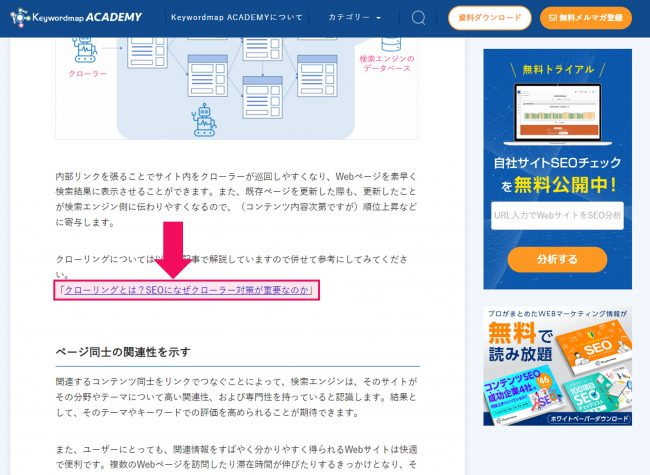
▼サイド・フッターのリンク
ページのサイド部分や下部のフッター部分にも内部リンクを設置することができます。
例えば、既存ページのサイド・フッター部分に新しく公開したページへリンクをつなげることで、インデックスを促進させることができます。
以下図のような形で関連のあるページをリンクさせることが可能です。
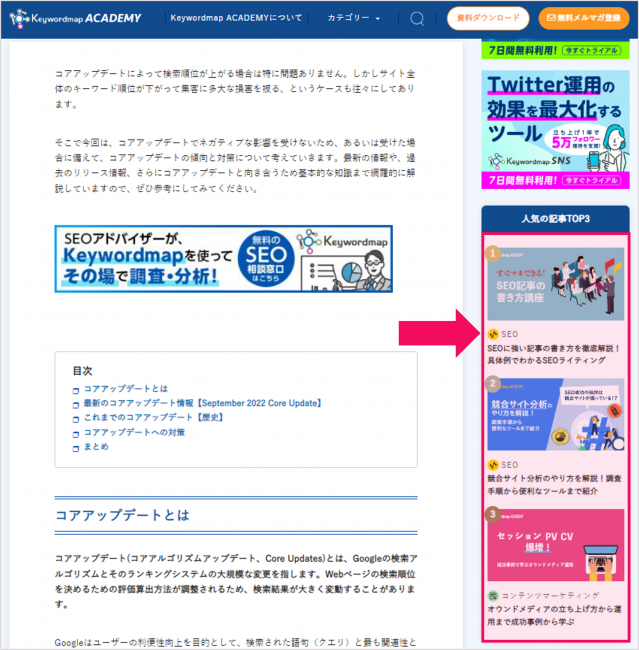
▼サイトマップ
以下図のように、サイト内の構造を示したサイトマップを作ることで、ページとページをリンクさせることができます。
新しいページを作成した際はも、サイトマップに追加し、既にインデックスされているページとつなぎ合わせれば、インデックス登録を促進させることが可能です。
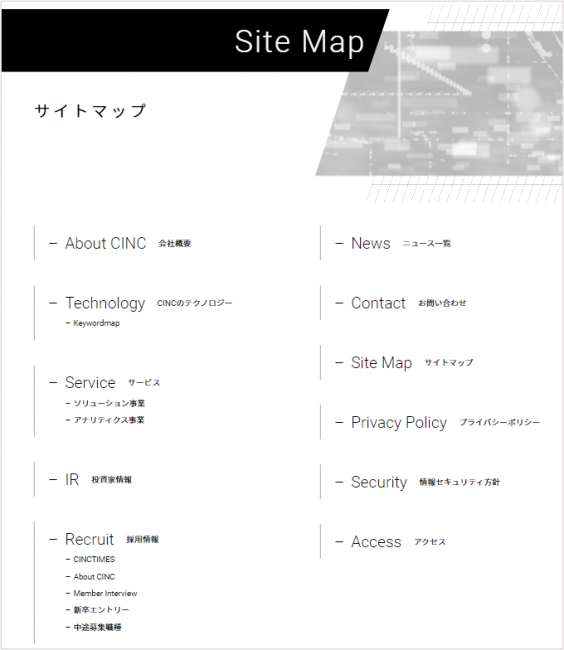
また、自社以外のインデックスされているWebページからリンクを受けること(外部リンク・被リンク)で、インデックスを促進させることも可能です。内部リンクと同じで、検索エンジンのクローラーはWebページ内のリンクを辿って、ページからページへ巡回するためです。
ただし、自社側から能動的にアクションを起こすことが難しいため、インデックス登録を促進させる方法としてはおすすめできません。
外部リンクの獲得方法や内部リンクの違いを詳しく知りたい方は以下の記事をチェックしてみてください。
「外部リンクとは?獲得方法や内部リンクとの違いについて解説」
XMLサイトマップによるリクエスト
インデックス登録を促進させる方法の2つ目の方法は、GoogleサーチコンソールよりXMLサイトマップを送信し、インデックスをリクエストすることです。
サイトマップとは、Webサイトの構成(どこにどんなページが用意されているのか)をまとめたものです。
サイトマップには2種類あり、それぞれHTMLサイトマップ、XMLサイトマップといいます。前者はユーザーの利便性を促進させるような、サイト上に表示されるサイトマップを指します。一方で後者のXMLサイトマップとは、サイト構造やサイト内のページ、画像、動画などの情報を検索エンジンに伝えるためのXML形式のファイルです。
インデックス登録を促す場合、後者のXMLサイトマップに、検索エンジンにインデックスしてもらいたい情報をまとめ、サーチコンソールなどを通じて送信することが役立ちます。
具体的には、以下の手順でサイトマップをの送信を行います。
①XMLサイトマップを作る
まずは、XMLサイトマップを作成する必要があります。
XMLサイトマップは検索エンジンにクロールされたいURLのリストがまとめられる形式で作られています。また、優先してクロールされたいURLやページの更新日時など、追加情報を加えることが可能です。
具体的には以下の要素で構成されています。
- urlタグ:以下の要素を囲むタグ
- locタグ:サイト内のURLを記述するタグ
- lastmodタグ:URLの最終更新日を記述するタグ
- changefreqタグ:URLの更新頻度を記述するタグ
- priorityタグ:locタグで記述したURLの優先度合いを数字で示すタグ
※lastmodタグ、changefreqタグ、priorityタグの記述は必ずしも必要ではありません。
手動で作成することもできますが、WordPressをはじめとするCMSのプラグインを活用することがおすすめです。
具体的には「XML Sitemaps」などのプラグインを使って作成してみましょう。
②Googleサーチコンソールを開き「サイトマップ」をクリック
Googleにログインし、以下図の通り「インデックス作成」の項目に含まれる「サイトマップ」をクリックします。
③「新しいサイトマップの追加」の項目でサイトマップのURLを入力し「送信」をクリック
サイトマップのURLを入力し、「送信」をクリックすれば完了です。
すぐ下の「送信されたサイトマップ」を確認し、ステータスの項目が「成功しました」となっていれば問題なく送信されていることになります。
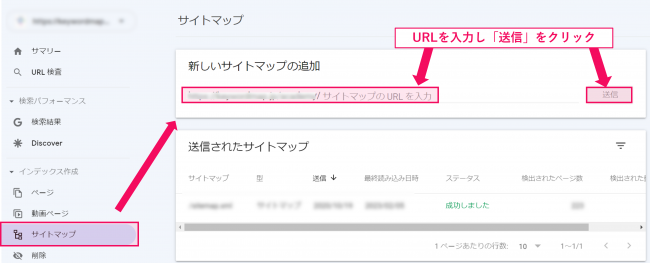
※ただし、XMLサイトマップの送信が必要なサイト、特に必要でないサイトがあります。
基本的に内部リンクでページ同士がつなげられていれば、クローラーはリンクを辿ってインデックスします。そのため、内部リンクでつなげられていないページが多い場合や、クローラーが認識しづらい画像や動画といったメディアファイルを検索結果に表示させたい場合にXMLサイトマップを送信しましょう。
自社サイトのフェーズや目的に応じて、必要は否か判断することが重要です。
<XMLサイトマップの送信が必要なサイト>
- ページ数の多い大規模なサイト
- サイト内のどのページからもリンクされていないページが大量にあるサイト
- サイト内に検索結果に表示させたい画像や動画、ニュースページがあるサイト
<XMLサイトマップの送信が不要なサイト>
- ページ数の少ない小規模なサイト
- ページとページが抜け漏れなくリンクされているサイト
- 検索結果に表示させたい画像や動画、ニュースページが少ないサイト
URL検査ツールによるリクエスト
インデックス登録を促す方法の三つ目は、Googleサーチコンソールの「URL検査ツール機能」からリクエストを送信するやり方です。
サイトマップ送信やサイト内の他記事からのリンク(内部リンク)によって、インデックスされるケースが多いですが、登録に時間がかかっている場合はこの方法も試してみましょう。
<手順>
- サーチコンソールを開き「URL検査」をクリック
- URLを入力
- 「インデックス登録をリクエスト」をクリック
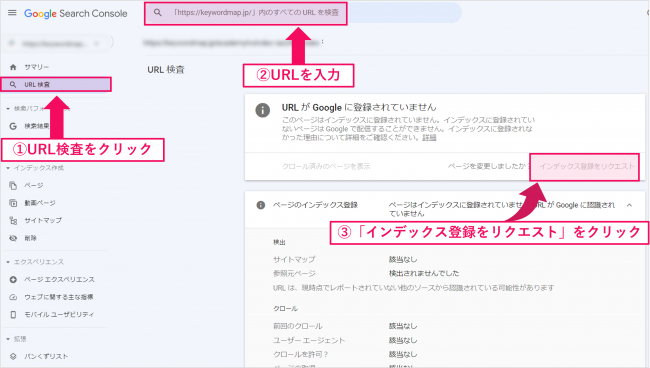
ただし、URL検査機能よりリクエストをしてもすぐに登録されるわけではないので注意しましょう。
※インデックス登録にかかる時間については後述します。
Googleからの評価を上げるための「SEOチェックリスト100選」を今すぐ無料でダウンロードする
Googleのインデックス登録を確認する方法
インデックス登録を促す方法について解説してきました。
ここで気になるのが、では実際にGoogleにインデックス登録されているかどうか、どのようにして確認すれば良いのかということです。
本章ではインデックス登録されていることを確認する以下2つの方法を解説します。
- 「site:(サイトURL)」で検索する
- サーチコンソールで確認する
「site:(サイトURL)」で検索する
一つ目はGoogleの検索窓に「site:(ページURL)」と入力して検索する方法です。
検索結果にインデックスさせたいページが表示されれば、登録が完了していることになります。
例えば、以下の図は「https://keywordmap.jp/academy/google-core-update/」というページがインデックスされていることを示しています。
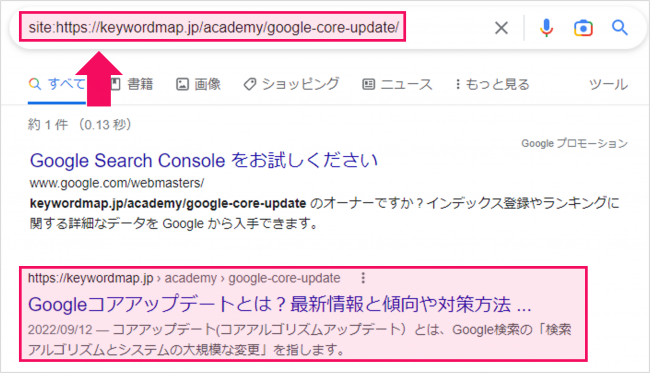
ただし、以下にて紹介するサーチコンソールで確認する方法のほうが正確な結果が出る傾向にあります。そのため、正確にインデックス状況を把握したいのであればサーチコンソールを活用した確認方法を試しましょう。
サーチコンソール
二つ目はGoogleサーチコンソールで調べる方法です。
こちらで表示される情報は「site:(サイトURL)」で調査する場合よりも、正確な情報であるため、インデックス登録を正確に確認する場合はサーチコンソールを使って調べましょう。
詳しい方法は次の章で解説します。
サーチコンソールでGoogleインデックス登録を確認する
本章では、前章で紹介した「サーチコンソール上でインデックス登録されているか確認する方法」について詳しく解説します。
具体的には、以下2つの操作フローと表示される内容について説明します。
- 「URL検査」で調べる方法
- 「インデックス作成」→「ページ」で調べる方法
Googleからの評価を上げるための「SEOチェックリスト100選」を今すぐ無料でダウンロードする
URL検査
サーチコンソール上でインデックス登録されているかを調べる際は、サーチコンソールの画面上部にURLを入力することで調べることができます。
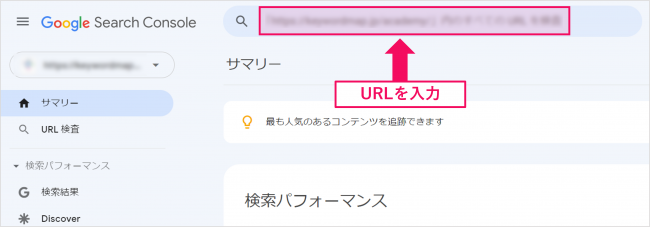
URLを入力すると以下のような画面が表示されます。
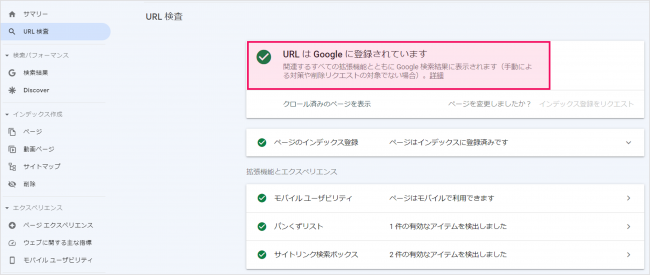
URLが登録されている場合はこのように、「Googleに登録されています」と表示されます。
一方で、インデックスされていないページのURLを入力した場合、「URLがGoogleに登録されていません」と表示されます。
インデックスさせたい場合は「インデックス登録をリクエスト」を送信しましょう。
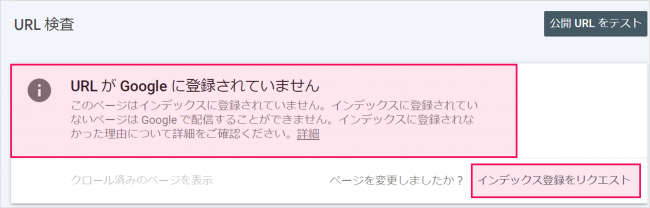
インデックス作成>ページ
サーチコンソール画面の左タブの「インデックス作成」の項目に含まれる「ページ」から、現在のWebページのインデックス登録状況を確認できます。
以下図のように、「未登録」「登録済み」といった表示が出てきます。
それぞれについて、下記にて解説します。
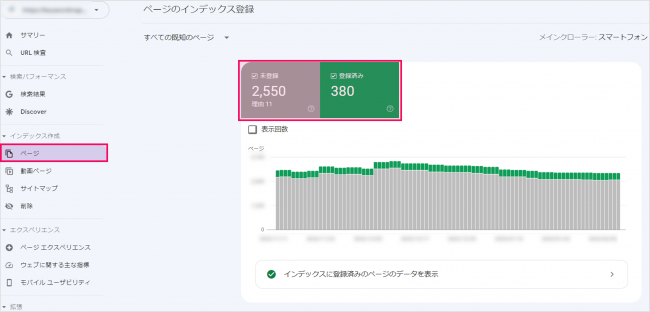
登録済み
「登録済み」は文字通りインデックス登録済みのページ数を表示しています。
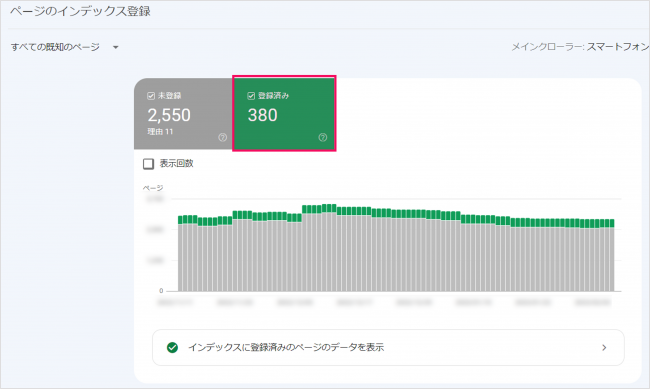
未登録
「未登録」は何らかの理由でインデックスされていないページ数を示しています。
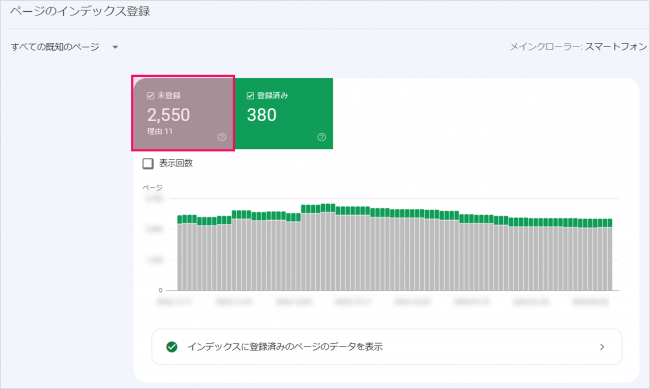
画面の下にスクロールしていくことで、インデックス登録されていない理由を確認することができます。
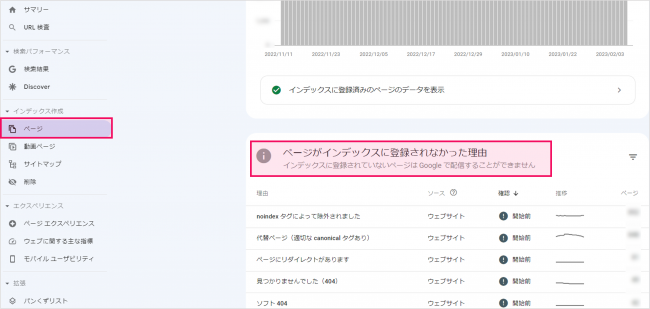
インデックスされない理由と、その対処法については次の章で解説します。
Googleでインデックス登録されない場合の原因と対処法
インデックス登録ができていない原因と対処法について解説します。インデックス登録ができていない理由については、Googleサーチコンソールの「ページがインデックスに登録されなかった理由」という項目の中から具体的に把握できます。
以下図のようなインデックス登録ができていない原因として表示される内容について解説します。
それでは、よくある理由の一部と対処法を見ていきましょう。
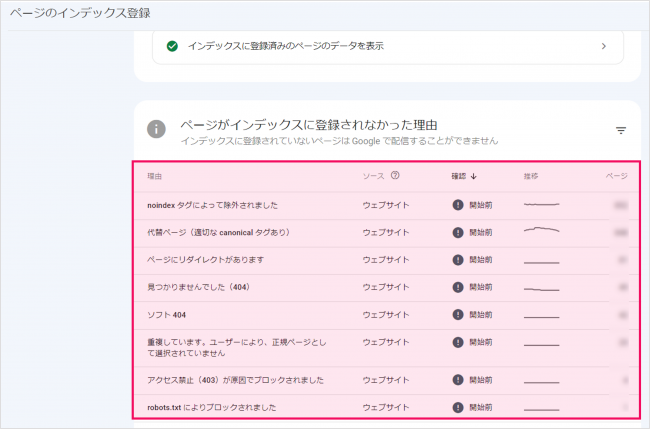
URLがGoogleに認識されていません
Webページを検索エンジンのクローラーが認識(クロール)できていない場合に表示されます。
ページを公開してすぐのタイミングで表示されることがあります。
基本的には先述した「XMLサイトマップの送信」や「URL検査ツールによるリクエスト」によって解消されます。
noindexタグによって除外されました
該当ページにnoindexタグを設定している場合に表示されます。
noindexタグとは、クローラーがWebページを発見したとしてもインデックス登録をさせないようにWebサイト側が任意で設置するタグです。
インデックスさせたい場合は、noindexタグを削除すれば通常通りインデックス登録されます。
noindexタグの基本的な内容と設定方法については以下記事を参考にしてみてください。
「5分で理解!noindexとは?設定方法やSEOにおける重要性について解説」
ページにリダイレクトがあります
リダイレクトとは、Webページに訪問してきた人を自動で別のページに転送することで、基本的には、リダイレクトが設定されたページはインデックス登録されないようになっています。(301リダイレクト)
そのため、対処法はありません。
リダイレクト先のページがインデックス登録されているかどうかは確認しておいたほうが良いでしょう。
ただし、一次的なリダイレクトである「302リダイレクト」の場合は元のページもインデックスされます。
重複しています。ユーザーにより、正規ページとして選択されていません
他ページとコンテンツが全く同じ、あるいは酷似している場合に表示されます。
どのページがインデックスさせたいページなのか検索エンジンに伝える必要があります。(URLの正規化)
まずは「URL検査」で対象ページを入力し、「Googleが検索した正規URL」が正しいか確認します。
Googleに認識されている正規URLが正しい場合、以下3つの方法でインデックスさせたいページを指定しましょう。
- 正規URLに”rel=”canonical”を設定
- 正規URLのみサイトマップに記載
- 非正規URLから正規URLへの301リダイレクト
“rel=”canonical”の設定については、「<link rel=”canonical” href=”正規URL” />」という記述方法で行います。
「Googleが検索した正規URL」が誤っている場合、上述した方法でインデックスされたいURLを正規化しましょう。
robots.txt によりブロックされました
robots.txtとは、検索エンジンのクローラーにアクセスされたくないページを指定するファイルを指します。
「robots.txt によりブロックされました」と表示される理由は、robots.txtでアクセスされないようにしているページであるものの、サイト内の他ページから、nofollow設定されずにリンクされていることです。
※nofollow設定:リンク先ページをクローラーに認識されないようにすること
該当ページにリンクしているページを精査し、nofollow設定されているか確認しましょう。
見つかりませんでした(404)
404エラーは「未公開、あるいは削除したページのURLがサイトマップに記載されている」「リダイレクト設定ができていない」といった場合に起こります。
Googleは404エラーの修正をしなくてもURLのインデックス、検索順位に影響しなうことを発表しています。
しかし、ユーザーの利便性を妨げないようにするためにも、上述したような問題点を修正したほうが良いでしょう。
Googleでインデックス登録までにかかる時間
実際にWebページを作成してからインデックス登録されるまでに、どのくらいの時間がかかるのでしょうか。
インデックス登録が完了するまでの時間は、一般的には公開から1日~数週間とされています。
上記で解説したようなリクエストをした場合は、数時間から1日ほどでインデックス登録されることもあります。
ただし、インデックス登録までにかかる時間は一定ではない点をおさえておきましょう。
Web集客やSEOでお悩みの方へ
SEOに取り組んでいるものの「なぜ流入が増えないのか」「検索順位を上げるにはどうしたらよいのか」などが分からず困っていませんか?
マーケティング調査分析ツール「Keywordmap」とSEOコンサルティングを提供している株式会社CINCでは、SEOのお悩みを解決する1時間無料の「SEOコンサルティング」を提供しております。
貴社サイトを調査し、SEO上の課題や改善点をお伝えします。WEB集客が伸び悩んでいるとお困りの方はお気軽にご活用ください。
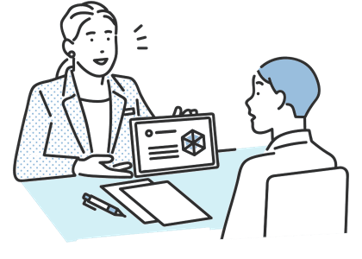
まとめ
当記事ではインデックス登録を促す方法やインデックス登録されているか確認する方法について解説してきました。
<インデックス登録を促す方法>
- 内部リンク、外部リンクをつなぐ
- XMLサイトマップによるリクエスト
- URL検査ツールによるリクエスト
<インデックス登録を確認する方法>
- 「site:(サイトURL)」で検索する
- サーチコンソールで確認する
Webページを公開するのであればインデックス登録の確認は必要不可欠です。
本記事で解説している内容が、これからWebページを作成する方や、Webページが検索結果に表示されず困っている方の一助となれば幸いです。
詳しくはこちら




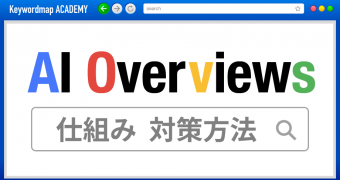









Keywordmapのカスタマーレビュー
ツールは使いやすく、コンサルタントのサポートが手厚い
良いポイント
初心者でも確実な成果につながります。サポートも充実!
良いポイント
機能が豊富で、ユーザーニーズ調査から競合分析まで使える
良いポイント